So nutzen Sie Outlook 2007, um auf Ihr Postfach auf unserem Mailserver zugreifen zu können.
Neues E-Mail-Konto anlegen
Über das Menü „Extras“ – „Kontoeinstellungen…“ können Sie eine neues E-Mail-Konto einrichten oder ein vorhandenes bearbeiten.
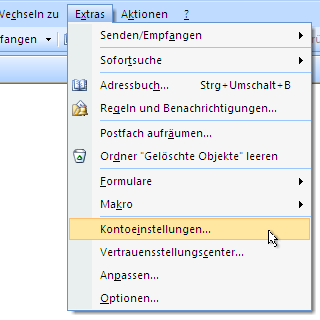
Klicken Sie im Kontoeinstellungen Dialog auf „Neu…„, um eine neues E-Mail-Konto einzurichten.
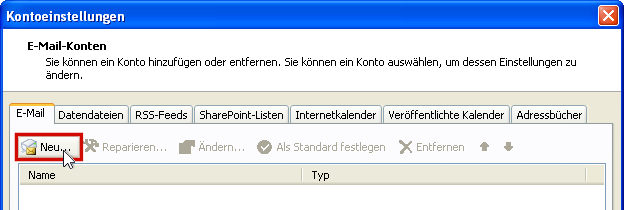
In den folgenden Dialogen bitte die hier angegebenen Optionen wählen:

Dieser Dialog erscheint nur, wenn Sie bereits ein Mail-Konto haben
![]()

Nun können Sie Ihre Benutzer- und Zugangsdaten eintragen – Screenshots dazu siehe unten.
Über “Weitere Einstellungen” bitte die Authentifizierung für ausgehende Nachrichten (=smtp auth) aktivieren. Das ist nötig, damit Sie E-Mails nach Extern versenden können.
Über den Schalter “Weiter” wird das Konto angelegt und die Einstellung getestet. Das Fenster mit dem Test der Kontoeinstellungen schließen und die Kontoeinrichtung mit “Fertigstellen” abschließen.
Nun sollte Ihr Postfach in Outlook 2010 fertig eingerichtet sein.
Weitere Einstellungsmöglichkeiten (z.B. Verschlüsselung) finden Sie auf dieser Seite.
Vorhandenes E-Mail-Konto ändern
Über das Menü „Extras“ – „Kontoeinstellungen…“ können Sie eine neues E-Mail-Konto einrichten oder ein vorhandenes bearbeiten.
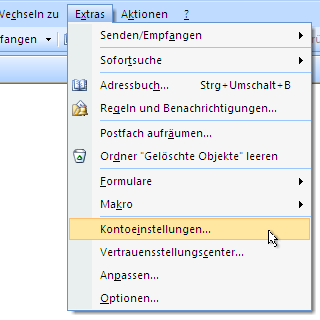
Klicken Sie im Kontoeinstellungen Dialog auf „Ändern…„, um ein vorhandenes E-Mail-Konto zu bearbeiten (falls Sie mehrere Mail-Konten haben: Das zu bearbeitende Konto markieren/ einmal anklicken, anschließend auf „Ändern“ klicken).
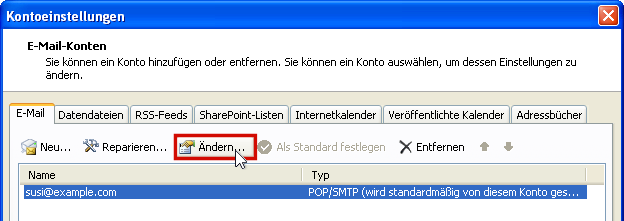
Die Zugangsdaten des zu ändernden Mail-Kontos werden nun angezeigt und können bearbeitet werden:

Über den Schalter “Weitere Einstellungen” können Sie die smtp Authentifizierung, Verschlüsselung etc. konfigurieren.
Authentifizierter Versand – smtp auth
Damit Sie E-Mails auch an externe Empfänger versenden können, muss sich Ihr Mailprogramm beim Versand an unserem Mailserver anmelden. Das geschieht über die “smtp Authentifizierung” – bitte aktivieren (das Häkchen setzen).
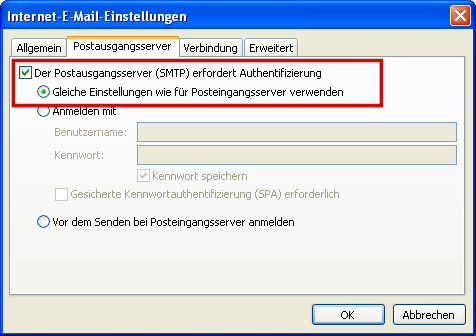
Verschlüsselung für eingehende und ausgehende E-Mail
Um die Übertragung von E-Mails zwischen Ihrem Mail-Client und dem Netzprisma Mailserver zu verschlüsseln, stellen Sie Ihr Outlook bitte wie folgt ein:
Für eingehende E-Mails setzen Sie das Häkchen bei “Server erfordert.. (SSL)”. Der Port 995 wird automatisch in das Feld eingetragen.
Für ausgehende E-Mails wählen Sie im Auswahlfeld “TLS”. Als Port kann Port 25 oder 587 (=empfohlene Einstellung) verwendet werden.

Ausgehende E-Mail mit Port #587 senden (optional, empfohlen)
Alternativ zum Standard Port 25 kann auch der Port 587 zum Versenden von E-Mails verwendet werden.
An manchen Internetzugängen ist der Port 25 aus Sicherheitsgründen gesperrt, z.B. an WLAN Hotspots oder bei AOL Zugängen. Der Port 587 ist extra für Mail-Clients und den authentifizierten Mailversand gedacht.
E-Mail mit mehreren Clients nutzen (optional)
Wenn Sie mit mehreren Clients auf ein POP3 Postfach zugreifen möchten, sollten die Mailprogramme so eingestellt werden, dass die Mails für ein paar Tage auf dem Provider Mailserver bleiben. So können Sie mit einem zweiten PC, mit Ihrem mobilen Gerät oder auch mit dem Webmail System auf die aktuellen E-Mails zugreifen.
Damit Ihr Postfach nicht voll läuft, sollten die Mails nach n Tagen vom Server gelöscht werden. Als Zeitraum z.B. 14 Tage bzw. einen Zeitraum wählen, während dem Ihr Postfach nicht voll läuft. Die Einstellung sehen Sie in obigem Screenshot blau umrandet.
